A harci halak visszaállítása a Windows 8.1 rendszerindító képernyőjére
ElőzőHelló, mondja meg, miért nincs szép hal a Windows 8.1-ben a rendszerbetöltés kezdeti szakaszában, mert az előző Windows 8.1 előnézetben ez a hal ott volt? Lehet valahogy visszaadni, mert valahol az operációs rendszerben mindez be van állítva?
A harci halak visszaállítása a Windows 8.1 rendszerindító képernyőjére
Hello haverok! 2009. január 7-én a Microsoft ügyvezető igazgatója, Steve Ballmer bemutatta a világnak a legújabb Windows 7 Beta operációs rendszert, és már aznap este sok érdeklődő (köztük a szolgája) letöltötte a frissen sült operációs rendszert. (a mi vérszívó Vistánk minden hiányosságát akarták pótolni) és elkezdték telepíteni a számítógépükre. A Windows 7 telepítése után egy büszke harci hal (sziámi macska) jelent meg az asztalán.

Ezután sokáig gondolkodtam, hogy mi lenne ez, és csak egy idő után találtam információt a hálózaton, hogy a hal neve "sziámi harci hal" latinul úgy hangzik, mint "Betta splendens Regan", mivel a hal fajtája a Betta nemzetség. Sajnos az aranyos halat eltávolították a Windows 7 hivatalos kiadásából.
A Windows 8 Release Preview megjelenésével a Microsoft folytatta hagyományait és a nyolcas telepítésekor, valamint a rendszer betöltésének kezdeti szakaszában ismét egy harci halat láthattunk, de már kicsit átalakulva. A Windows 8 hivatalos verziójának megjelenésével a halak ismét eltűntek.
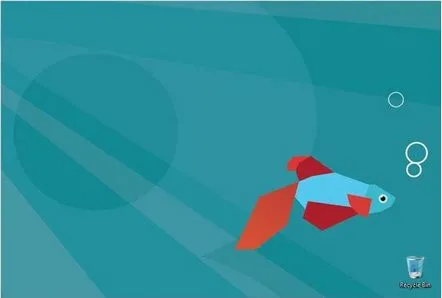
Ugyanez történt a Windows 8.1 Preview-vel is, először ott volt a hal, aztán eltűnt.
Barátaim, ha nektek, hozzám hasonlóan, tetszett a harci hal képe, akkor azt javaslom, hogy e lélektelen négyzet helyett a Windows 8, 8.1 rendszer betöltésének kezdeti szakaszában állítsa vissza a kijelzőjét.
A Windows 8.1 rendszerindító képernyőjének animációjáért egy kis bootres.dll fájl felelős.mappa C:WindowsBootResources
Ön és én megtesszük ezt, pontosan ugyanazt a fájlt vesszük a Windows 8.1 Preview operációs rendszerből, és átmásoljuk a végső Windows 8, 8.1-be.
Megjegyzés: Ebben a cikkben a Windows 8.1 helyreállítási környezetében fogunk dolgozni, ha ez a módszer nehéz az Ön számára, akkor mindezt az operációs rendszerben is megteheti, írtam egy másik cikket kifejezetten az Ön számára a rendszerfájl-engedélyek módosításáról Ablakok.
Tevékenységeink:
1. Lépjen a C:WindowsBootResourcesmappába, és nevezze át az eredeti bootres.dllfájlt 1bootres.dllnévre. Nem javaslom az eredeti fájl törlését. , hirtelen megunja a halat, és vissza akarja venni az egészet.
2. Másolja a bootres.dll fájlt a Windows 8.1 Preview operációs rendszerről a C:WindowsBootResources mappába, ennek eredményeként két fájl lesz a C:WindowsBootResources mappában: 1bootres.dll és bootres.dll, ez minden, indítsa újra a számítógépet. vagy laptop, és élvezze a halat
Honnan szerezheti be aWindows 8.1 Preview operációs rendszert, és ami a legfontosabba bootres.dll fájlt?
Szerezze meg tőlem a Yandex.Disk archívumában
Windows 8, 8.1 64 bites rendszerhez
Windows 8, 8.1 32 bites rendszerhez
Letöltöttük a fájlt, most hozzunk létre egy "Fish" nevű mappát az asztalon, és helyezzük el ebbe a mappába a bootres.dll fájlt.
Számítógépünket vagy laptopunkat helyreállítási pendrive-ról vagy Windows 8 disztribúcióról indítjuk, ha nem tudja hogyan, olvassa el cikkünket arról, hogyan indíthat el bármilyen laptopot pendrive-ról Ebben az ablakban nyomja meg a Shift+F10 billentyűkombinációt, és megnyílik egy parancssori ablak
Először is meg kell határoznunk a Windows 8.1 operációs rendszer meghajtóbetűjelét.
Lépjünk beparancs jegyzettömb.Megnyílik egy jegyzetfüzet.
Fájl-> Megnyitás
Kattintson a bal egérgombbal a Számítógépre. Fájlok típusa– válassza az Összes fájllehetőséget, és adja meg a meghajtó betűjelét, ha a Windows telepítve van (például a telepített rendszer fájljait megtaláltam a meghajtón (F:)
Lépjen a C:WindowsBootResources mappába, és ne felejtse el a Fájl típusalehetőséget megadni az Minden fájlbeállításánál. Kattintson jobb gombbal a bootre.dll fájlunkra, és válassza a menü Átnevezésparancsát.
Átnevezzük 1bootres.dll-re.
Ezután kattintson egy üres helyre a jobb egérgombbal, és válassza az Frissítéslehetőséget.
Most kattintson a Számítógép elemre, és lépjen az asztalon a "Fish" mappába, ahol a bootres.dll fájl található
Kattintson a jobb gombbal a bootre.dll fájlra, és válassza a Másoláslehetőséget
Ezután a C:WindowsBootResources mappába lépünk, jobb gombbal kattintson egy üres helyre, és válassza a Beillesztés lehetőséget.
kattintson a jobb gombbal, és válassza a Frissítéslehetőséget.
A bootres.dll fájlunk megjelenik a mappában
Ez minden! A Windows 8 betöltésekor újraindítjuk és látjuk a halakat.
Barátaim, elárulok egy titkot, cikkeink szerint akár saját egyéni disztribúciót is létrehozhattok a Windows 8 (x64) automatikus telepítéséhez, és máris benne lesz a hal a telepítési disztribúciójában.
KövetkezőOlvassa el tovabba:
- A rendszergazdai jelszó visszaállítása a Windows 10 rendszerbe való bejelentkezéskor (a Windows 7, 8 rendszerre is vonatkozik)
- A Windows 8 és frissítéseinek visszaállítása
- Hogyan hozzunk létre egy Windows 10 rendszerindító flash meghajtót
- Windows 10 rendszerindító flash meghajtó létrehozása a parancssor használatával
- A jelszó visszaállítása Windows 8 rendszeren